爱美刻怎么上传本地音乐?爱美刻上传本地音乐的方法
更新日期:2023-09-23 20:53:24
来源:系统之家
手机扫码继续观看

爱美刻是一款操作方便的视频编辑软件,那你知道爱美刻怎么上传本地音乐的吗?接下来我们一起往下看看爱美刻上传本地音乐的方法吧。
方法步骤
1、进入软件主界面,点击【我的音乐】选项,上传自己的本地音乐,在该页面还可以浏览自己之前上传过的所有音乐,尽量做到少重复。
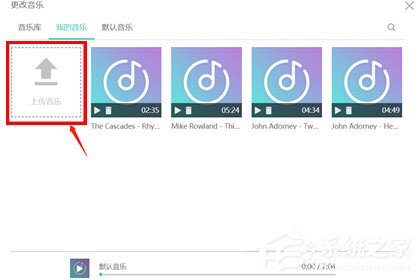
2、需要注意的是爱美刻仅支持MP4、MOV、AVI、SWF、3GP、FLV、WEBM等音视频格式文件,如果你的音频文件不在此列,建议先通过相应转换软件进行调整。
3、点击右侧的【设置】按钮,可以设置音乐开始播放时间。

4、固定模式中还可以设置音乐淡入淡出效果,自由模式的选项就更多了,只需要点击影片节奏,就可以调整所有图片素材根据音乐的节奏设定出现时长,使整个影片效果更协调。
5、如果你的上传素材比较大,可以选择下载格式工厂分割成比较小的文件后再上传多个音乐文件,每条音乐素材添加的内容长度不超过音乐长度即可。
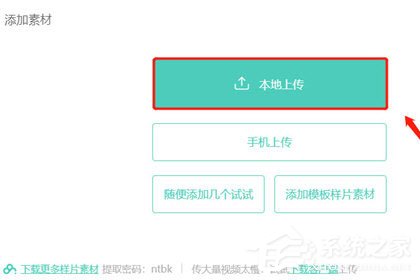
6、唯一比较遗憾的就是无法调换音乐播放顺序,只能通过更换音乐,拖动相应素材调换素材的顺序。
以上就是爱美刻怎么上传本地音乐的全部内容,按照以上的方法操作,你就能轻松的掌握爱美刻上传本地音乐的方法了。
该文章是否有帮助到您?
常见问题
- monterey12.1正式版无法检测更新详情0次
- zui13更新计划详细介绍0次
- 优麒麟u盘安装详细教程0次
- 优麒麟和银河麒麟区别详细介绍0次
- monterey屏幕镜像使用教程0次
- monterey关闭sip教程0次
- 优麒麟操作系统详细评测0次
- monterey支持多设备互动吗详情0次
- 优麒麟中文设置教程0次
- monterey和bigsur区别详细介绍0次
系统下载排行
周
月
其他人正在下载
更多
安卓下载
更多
手机上观看
![]() 扫码手机上观看
扫码手机上观看
下一个:
U盘重装视频












